ARMlinux嵌入式开发环境安装参考手册.docx
《ARMlinux嵌入式开发环境安装参考手册.docx》由会员分享,可在线阅读,更多相关《ARMlinux嵌入式开发环境安装参考手册.docx(11页珍藏版)》请在冰豆网上搜索。
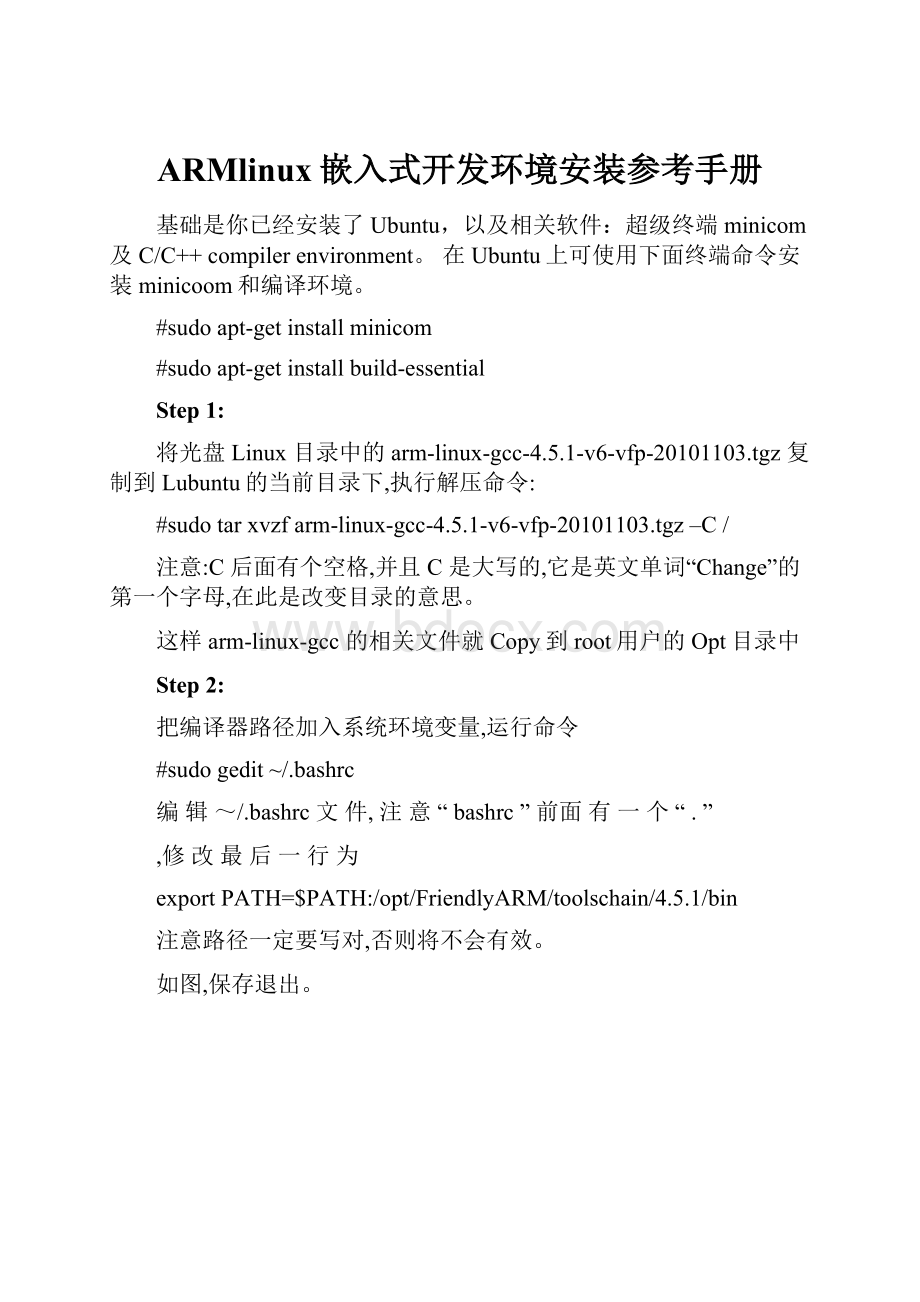
ARMlinux嵌入式开发环境安装参考手册
基础是你已经安装了Ubuntu,以及相关软件:
超级终端minicom及C/C++compilerenvironment。
在Ubuntu上可使用下面终端命令安装minicoom和编译环境。
#sudoapt-getinstallminicom
#sudoapt-getinstallbuild-essential
Step1:
将光盘Linux目录中的arm-linux-gcc-4.5.1-v6-vfp-20101103.tgz复制到Lubuntu的当前目录下,执行解压命令:
#sudotarxvzfarm-linux-gcc-4.5.1-v6-vfp-20101103.tgz–C/
注意:
C后面有个空格,并且C是大写的,它是英文单词“Change”的第一个字母,在此是改变目录的意思。
这样arm-linux-gcc的相关文件就Copy到root用户的Opt目录中
Step2:
把编译器路径加入系统环境变量,运行命令
#sudogedit~/.bashrc
编辑~/.bashrc文件,注意“bashrc”前面有一个“.”
修改最后一行为
exportPATH=$PATH:
/opt/FriendlyARM/toolschain/4.5.1/bin
注意路径一定要写对,否则将不会有效。
如图,保存退出。
重新登录系统(不必重启机器,开始->logout即可),使以上设置生效,在命令行输入arm-linux-gcc–v,会出现如下信息,这说明交叉编译环境已经成功安装。
Step3:
编译链接arm-qte-4.7.0
1)解压包到自己制定的目录,例如arm-qte-4.7.0
2)终端中运行./build-all
(首先,注意不能双击运行,必须在终端中运行;其次,不使用sudo)
大约要安装2个小时
当运行到出现如下提示后:
cdsrc/tools/bootstrap/&&make-fMake
make[1]:
正在进入目录`/home/administrator/arm-qte-4.7.0/qt-everywhere-opensource-src-4.7.0/src/tools/bootstrap'
make[1]:
没有什么可以做的为`install'。
make[1]:
正在离开目录`/home/administrator/arm-qte-4.7.0/qt-everywhere-opensource-src-4.7.0/src/tools/bootstrap'
cdsrc/tools/moc/&&make-fMake
make[1]:
正在进入目录`/home/administrator/arm-qte-4.7.0/qt-everywhere-opensource-src-4.7.0/src/tools/moc'
mkdir:
无法创建目录“/usr/local/Trolltech”:
权限不够
make[1]:
***[install_target]错误1
make[1]:
正在离开目录`/home/administrator/arm-qte-4.7.0/qt-everywhere-opensource-src-4.7.0/src/tools/moc'
make:
***[sub-moc-install_subtargets-ordered]错误2
./build-all:
第12行:
cd:
/usr/local/Trolltech/QtEmbedded-4.7.0-arm:
没有那个文件或目录
在终端中运行:
cdqt-everywhere-opensource-src-4.7.0
sudomakeinstall
加入环境变量(步骤类似Step2,在最后一行再加入)
#sudogedit~/.bashrc
exportPATH=$PATH:
/usr/local/Trolltech/QtEmbedded-4.7.0-arm/bin
Step4:
下载和安装QtSDKforOpenSourceC++developmentonLinux/X1132-bit-OfflineInstaller
(已经上传到我们的共享目录中)
OnLinux/Unix,youneedtomaketheinordertorunit.Youcaneitherdothiswithyourdesktop'sor,atthecommandline,type:
在终端中运行:
chmodu+xQt_SDK_Lin32_offline_v1_1_2_en.run
Youshouldnowbeabletoexecutethenormal.Youcandothisfromthecommandlinebytyping:
在终端中运行:
./Qt_SDK_Lin32_offline_v1_1_2_en.run
随即进行图形化的Qt_SDK的安装(自己定制全安装),其包含了creator,designer等等。
Step5:
配置QTCreator以支持开发和在desktop和arm上程序的发布。
在打开的QTCreator进入tools->options,在Qt4下加入支持ARM的qmake命令的路径,如图:
然后要将交叉编译的工具链加入到ToolChains,如下图:
以后新建项目QTCreator时会自动包含对ARM的编译选项。
如果对ARM的编译失败,可以打开Projects,选择ARM的选项,展开buildenvironment,检查PATH一项中是否有/usr/local/Trolltech/QtEmbedded-4.7.0-arm/bin,没有则加入;注意分隔用冒号。
检查编译后的文件(例如HelloARM)是否在ARM上运行的方法:
#
显示出带有ARM的信息即可。
将该文件拷贝到SD卡中可以通过minicom在板子上运行。
Step6:
配置超级终端以及通过超级终端调试
在终端输入minicom–s
配置端口号为ttyS0,HardwareFlowControl改为No;然后退出(不是退出minicom);minicom初始化后显示root命令行即成功。
如果不成功端口号改为ttyS1重试。
要保存配置,用sudominicom进入进行配置。
要用minicom的指令退出,强行关闭终端会让端口无法释放。
通过minicom运行在SD卡上的程序步骤:
#cdsdcard
#./HelloARM–qws&
可以在板子上看到运行结果。
(目前存在的问题,无法进行输入和交互.)maybe
1)需要配置目标机的环境
2)需要准备一个sh文件
未完待续…
Step7:
部署到arm上直接运行
基本原理是:
修改宿主机上arm版本的QtE-4.7.0,然后部署到目标机(arm板)上。
宿主机上QtE-4.7.0的目录是:
/usr/local/Trolltech/QtEmbedded-4.7.0-arm
假设
1)我们编译的arm应用程序位于当前用户的Fshy_Arm_Build目录,其包括两个文件:
input.txt和test
2)我们已经在QtE-4.7.0的demos目录中建立了应用程序的目录wudang/fshy
1.进入我们的程序的输出目录:
#cdFshy_Arm_Build
2.将input.txt和test文件copy到目录
#sudocpinput.txttest/usr/local/Trolltech/QtEmbedded-4.7.0-arm/demos/wudang/fshy
3.编辑部署文件,config.xml
该文件位于demos/embedded/fluidlauncher目录下
#sudogedit/usr/local/Trolltech/QtEmbedded-4.7.0-arm/demos/embedded/fluidlauncher/config.xml
修改后的文件如下:
注意:
1)需要根据应用程序,准备一张Logo图片,其大小需要符合要求,格式可以是jpg或者png等,例如wudang.jpg
2)将其copy到demos/embedded/fluidlauncher/screenshots
4.回到本用户的根目录,修改mktarget文件,并打包。
#cd~
#cdarm-qte-4.7.0
#geditmktarget
在文件中添加需要打包的文件:
usr/local/Trolltech/QtEmbedded-4.7.0-arm/demos/wudang/fshy/test
usr/local/Trolltech/QtEmbedded-4.7.0-arm/demos/wudang/fshy/input.txt
usr/local/Trolltech/QtEmbedded-4.7.0-arm/demos/embedded/fluidlauncher/screenshots/wudang.png
EOF
`
tarcfvz$TARGET_DIR/target-qte-4.7.0.tgz$list
关闭文件并保存,运行mktarge
#sudo./mktarget
查看包文件target-qte-4.7.0.tgz中你所期望的文件是否已经都有。
Ok的话,将该文件拷贝到SD卡中。
5.使用串口进行部署
清除目标机(arm板)上原有的
#rm-r/usr/local/Trolltech
解压SD卡中的到目标机
#tarxvzf/sdcard/target-qte-4.7.0.tgz-C/
6.在目标机上启动StartQt4.7.0
可以看到我们应用程序的logo,点击该图标即可启动我们的应用程序。
Step8:
如何支持交叉调试
未完待续…
基于网络来部署和控制目标机器
1)以太网络设置
在子类“友善之臂”程序中,点“网络设置”图标打开相应的界面,进行常见的网络参数设置:
静态的IP地址–出厂缺省为192.168.1.230
子网掩码–出厂缺省为255.255.255.0
网关–出厂缺省为192.168.1.1
DNS解析服务器IP–出厂缺省为192.168.1.1,和网关地址相同
网卡的MAC地址–此地址由驱动程序通过软件设定,是可以修改的
点“Save”按钮可以保存以上参数,并马上生效,重新启动开发板也可以保留此次的更改设定,与该设置程序相对应的参数文件为/etc/eth0-setting。
2)如何使用Telnet登录开发板
开发板开机正常运行后,其实已经启动了一个Telnet服务,因此用户也可以通过网络远程登录开发板。
在宿主机的终端窗口输入
#telnet192.168.1.230
以root用户登录目标机系统(不需要密码)
#root
Others:
sudonautilus